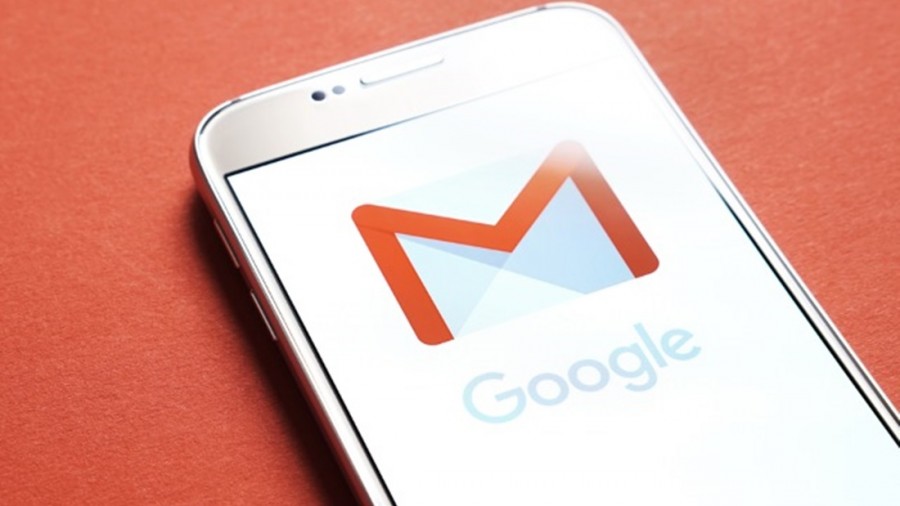
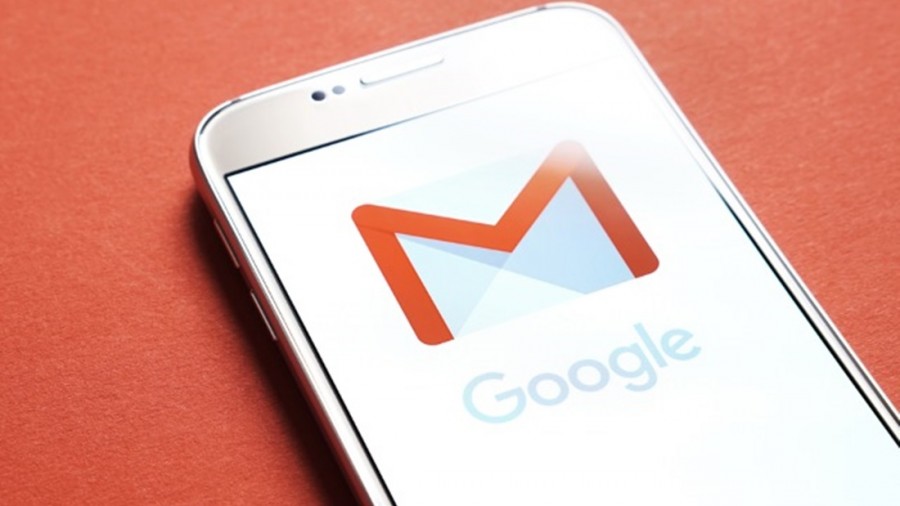
Bagi akun resmi atau akun instansi, bisnis atau organisasi tertentu, biasanya akan dihadapkan pada ribuan atau ratusan email yang masuk dalam waktu yang singkat. Ini tentu bisa membuat kita kewalahan untuk mengurusi satu persatu setiap email dalam waktu yang singkat pula.
Nah salah satu hal yang biasanya diterapkan oleh pengelola email official adalah dengan menerapkan fitur balasan otomatis atau auto reply yang berguna untuk melakukan konfirmasi berhasilnya email masuk ke database atau untuk balasan otomatis untuk pertanyaan yang instensitas besar atau umum.
Fitur ini umumnya sudah dapat diterapkan diberbagai layanan email publik gratis seperti outlook, yahoo dan paling populer adalah Gmail. Nah untuk menerapkan fitur ini, biasanya pengelola melakukannya dari browser perangkat desktop. Namun setelah pembaharuan yang dilakukan dalam aplikasi gmail, pengguna akun email google, kini dapat dengan mudah mengaktifkan auto reply atau balasan otomatis system hanya dengan melalui aplikasi smartphone Android mereka.
Penerapannya juga cukup mudah karena Anda cukup mengaturnya dari setelan aplikasi gmail. Sedangkan akun gmail umumnya telah tersedia sejak bawaan atau built-in kedalam smartphone Android. Sehingga Anda mungkin bisa langsung mencoba langkah penerapan seperti dibawah ini:
Cara Membuat Balasan Otomatis Email Masuk Melalui Aplikasi Gmail Android
Langkah pertama yang harus Anda lakukan adalah dengan menjalankan aplikasi Gmail di smartphone Android Anda. Jika Anda belum memiliki aplikasinya, silahkan Unduh terlebih dahulu melalui tautan google play store dibawah ini:
- https://woiden.com/go/XugSdF
Setelah aplikasinya terbuka, ketuk menu ikon tiga baris dipojok kiri atas layar dalam aplikasi Gmail. Kemudian gulir kebawah sampai Anda menemukan menu “Settings” atau “Setelan”. Kemudian pilih nama alamat email yang Anda tuju, tepatnya dibagian “General Settings”.
Setelah jendela General settings terbuka, gulir kebawah sampai Anda menemukan pilihan bertuliskan “Out of Office Autreply”, ketuk pilihan ini kemudian aktifkan menu ini dengan menggeser saklar aktif dalam menu ini.
Anda bisa mengatur jadwal balasan otomatis yang Anda inginkan, misalnya hanya dari tanggal 27 Agustus 2017 hingga 1 Maret 2019. Semua tanggal aktivasi fitur dapat Anda sesuaikan. Selebihnya Anda bisa melengkapi kolom “Subject” sebagai judul atau subjek email yang menjadi balasan otomatis nantinya serta kolom “Message” sebagai isi pesan email yang menjadi balasan nantinya.
Setelah itu ketuk tombol “Done” untuk mulai mengaktifkan balasan otomatis. Kedepannya setiap email yang masuk ke inbox gmail Anda akan mendapatkan balasan otomatis sesuai dengan yang Anda terapkan diatas.
Selayaknya email customer service, Anda bisa menerapkan ini pada akun bisnis, organisasi atau instansi Anda sebagai balasan konfirmasi bahwa email yang mereka kirim telah Anda terima atau untuk informasi lainnya.





